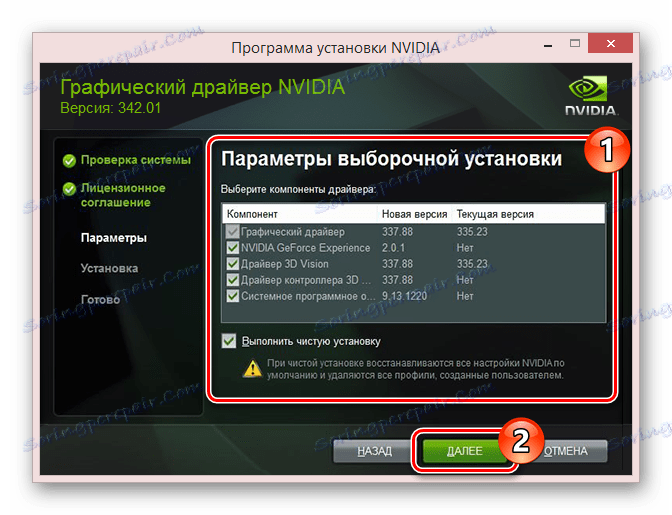دانلود درایور برای NVIDIA GeForce GTS 250
یک کارت گرافیک یکی از مهمترین اجزای موجود در هر کامپیوتر یا لپ تاپ است. با این حال، برای عملکرد مناسب آن، شما نیاز به نسخه فعلی یک درایور سازگار دارید. در این مقاله ما توضیح خواهیم داد که چگونه نرم افزار را برای NVIDIA GeForce GTS 250 دانلود کنید.
محتوا
GTS 250 driver download
تمام راه های مورد بحث بیشتر می تواند به یک و یا چند مورد دیگر نه تنها برای GTS 250 بلکه برای اکثر کارت های گرافیکی دیگر NVIDIA نسبت داده شود.
روش 1: وب سایت رسمی
این روش بیشتر توصیه می شود و در عین حال صرف وقت برای جستجوی اطلاعات اضافی در مورد دستگاه نیست. تنها نقص این روش عدم وجود نسخه های سازگار نرم افزار برای ویندوز خاص است.
مرحله 1: دانلود
- صفحه را با استفاده از لینک بالا باز کنید و به بخش «درایورها» بروید .
- در جعبه "گزینه 1" اطلاعاتی را که باید آب گرفتگی را مشخص کنید مشخص کنید. پس از آن دکمه "جستجو" را کلیک کنید تا نرم افزار مناسب را نمایش دهد.
توجه: تمام اطلاعات مورد نیاز شما را می توانید پیدا کنید، برای مثال، با استفاده از برنامه AIDA64 .
همچنین ببینید: چگونه برای پیدا کردن مدل کارت ویدئو
- در صفحه ای که باز می شود، توضیحات راننده را بررسی کنید و اطمینان حاصل کنید که آن را با کامپیوتر شما سازگار است. بر روی دکمه Download Now کلیک کنید تا دانلود آغاز شود.
- پس از تغییر مسیر، دوباره روی دکمه کلیک کنید و محل را روی کامپیوتر که در آن راننده ویدیو بارگذاری می شود انتخاب کنید.
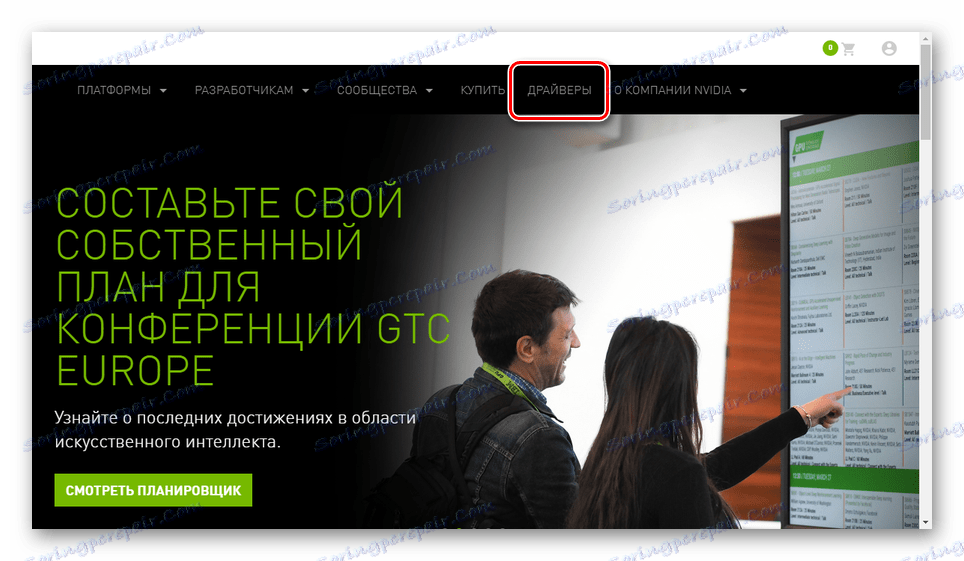
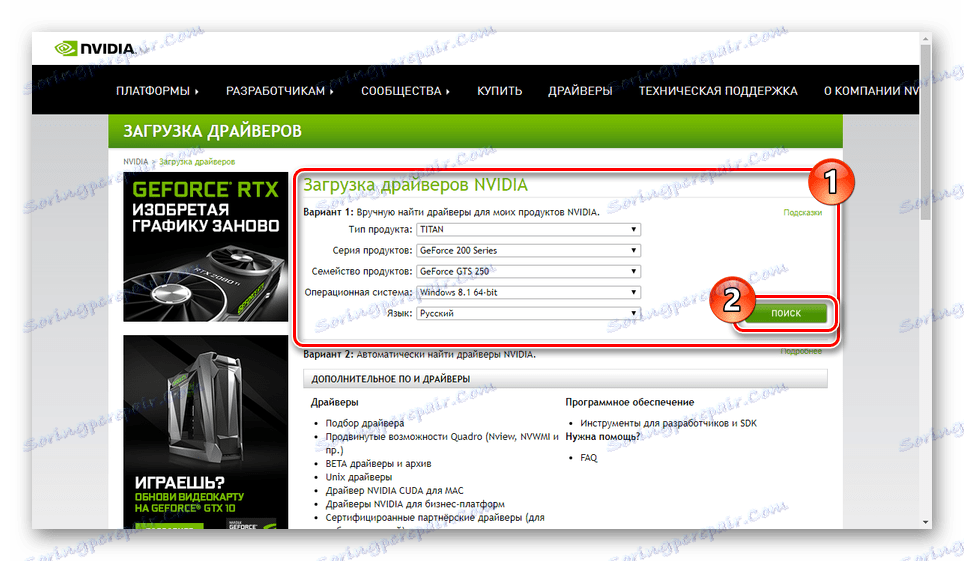
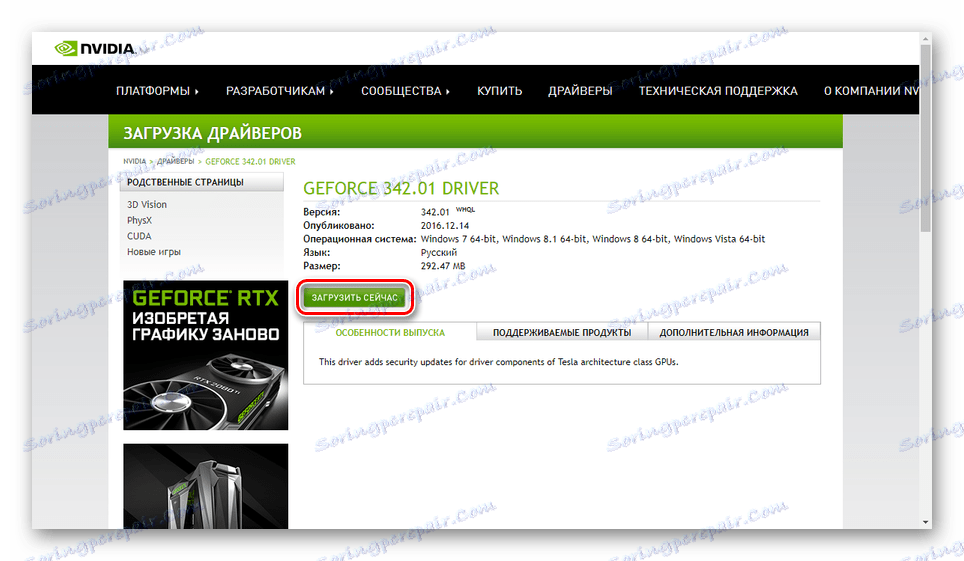
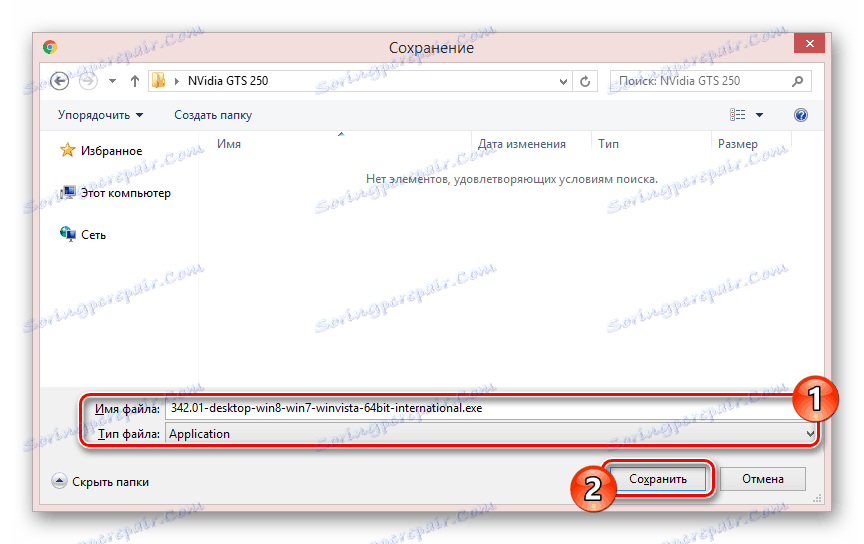
مرحله 2: نصب
- دوبار کلیک بر روی فایل دانلود شده با دکمه سمت چپ ماوس.
- پوشه را برای قرار دادن فایل های نصب یا مسیر پیش فرض را مشخص کنید.
- صبر کنید تا فرآیند Unzipping کامل شود و ابزار نصب اصلی شروع شود.
- پس از اسکن کامپیوتر خود را برای دستگاه های سازگار، بر روی دکمه بعدی کلیک کنید.
- در صفحه "مجوز مجوز" ، روی دکمه «قبول، ادامه» کلیک کنید.
- در قسمت "Parameters" نوع نصب را انتخاب کنید.
- با "نصب سفارشی" شما می توانید برخی از اجزای را فعال یا غیر فعال کنید. انتخاب گزینه ها به صلاحدید خود، روی «بعدی» کلیک کنید.
توجه: هنگام نصب مجدد راننده، نصب تمیز توصیه می شود.
![پیکربندی قطعات اختیاری برای NVidia درایور ویدئو]()
در حال حاضر فرآیند نصب پایه شروع می شود، نیاز به زمان دارد.
- در پایان نصب شما یک اعلان دریافت خواهید کرد. راه اندازی مجدد سیستم عامل برای تغییرات مهم
جزئیات بیشتر: چگونه کامپیوتر را مجددا راه اندازی کنید
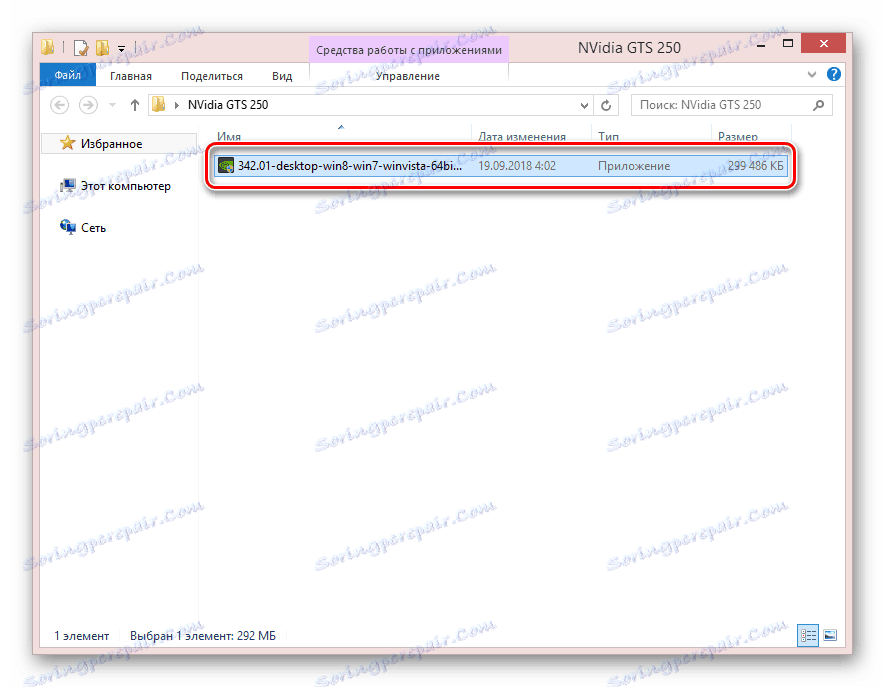
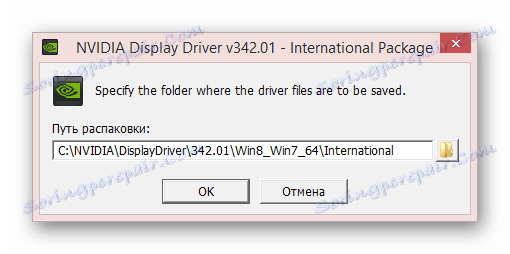
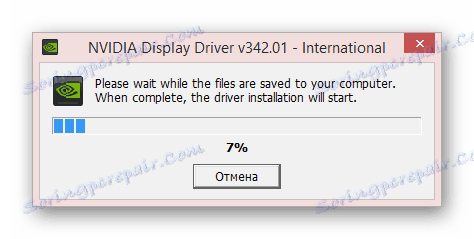
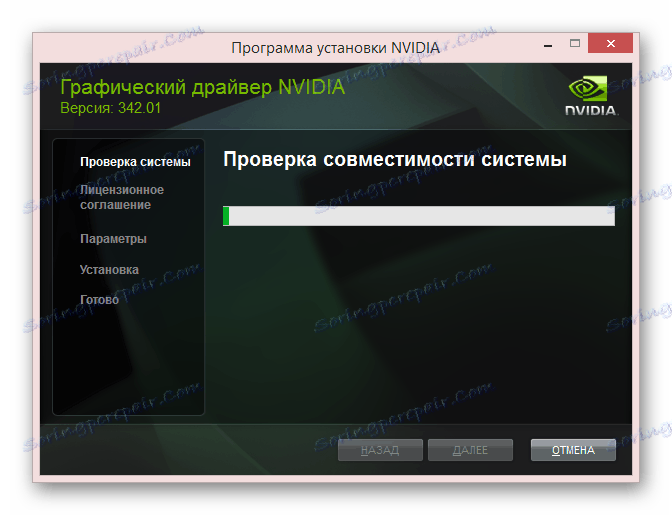
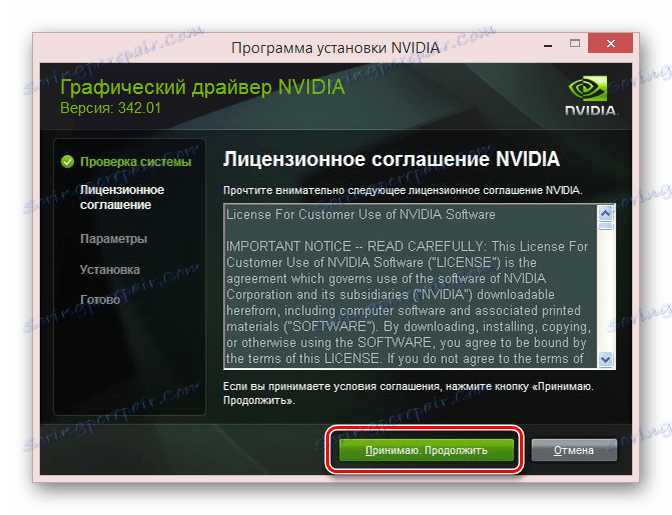

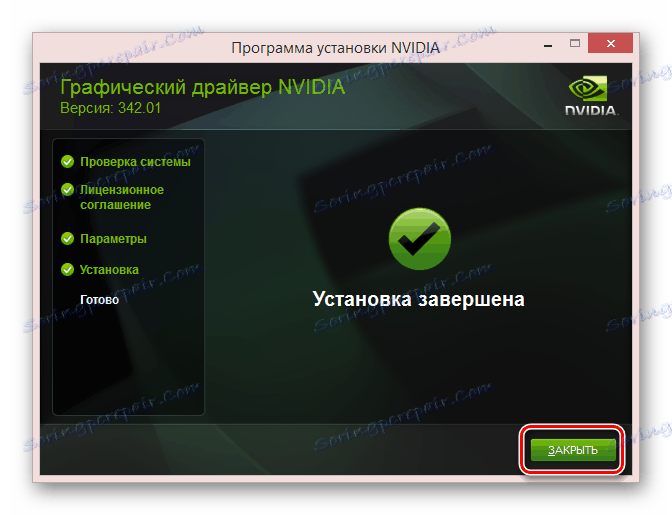
فراموش نکنید که پس از تمام اقدامات انجام شده، عملکرد سیستم و کارت گرافیک را بررسی کنید.
همچنین ببینید: علل ناتوانی کارت گرافیک در کامپیوتر
روش 2: اسکن NVIDIA Smart Scan
شما نمی توانید یک جستجو مستقل برای راننده در سایت انجام دهید، با استفاده از یک سرویس ویژه آنلاین از NVIDIA. با تشکر از این، شما می توانید یک سازگار و، حداقل، ترین راننده ویدئو را پیدا کنید.
به بررسی کامپیوتر در وب سایت NVIDIA بروید
- صفحه را در لینک ارائه شده باز کنید و منتظر بمانید تا پروسه اسکن کامل شود.
- ظاهر یک آگهی غیبت کاملا ممکن است جاوا . نسخه فعلی این نرم افزار را نصب کرده و صفحه را تازه سازی کنید.
همچنین ببینید: نحوه نصب جاوا روی کامپیوتر
- هنگامی که اطلاعات اساسی در مورد نرم افزار ظاهر می شود، روی دکمه دانلود کلیک کنید.

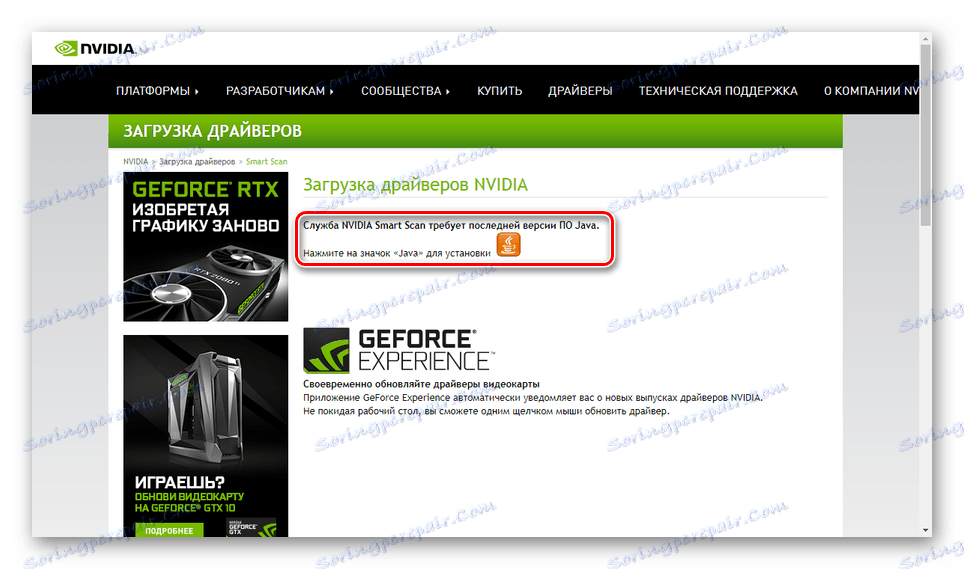
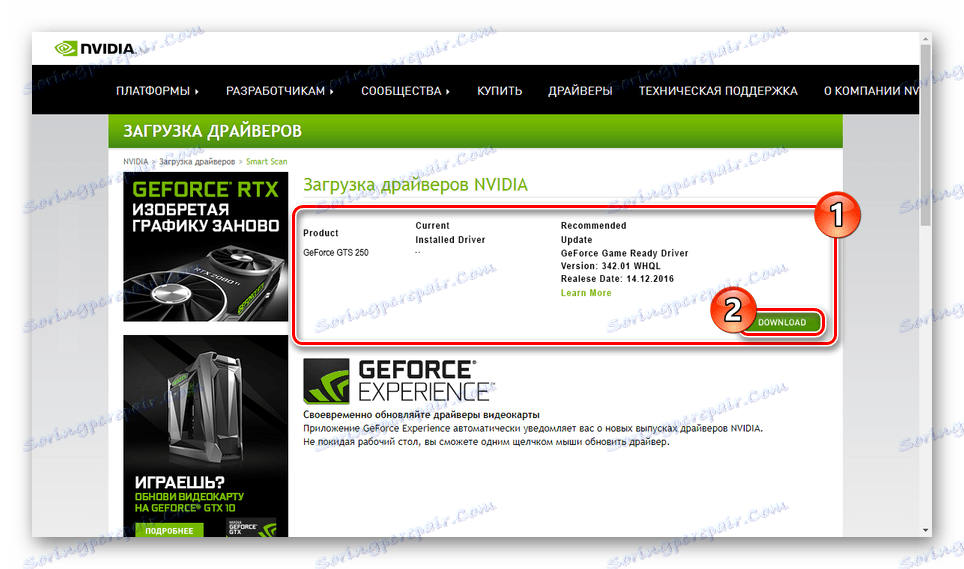
پس از دانلود کامل، فایل نصب نصب درایور را راه اندازی کنید و مراحل زیر را در اولین روش دنبال کنید.
روش 3: تجربه GeForce
شما می توانید جدیدترین درایور را برای GTS 250 نصب کنید نه تنها با دانلود نسخه جدید از سایت رسمی، بلکه با استفاده از این برنامه تجربه GeForce . این به طور خودکار کامپیوتر شما را بررسی می کند و توانایی نصب درایور های مناسب را فراهم می کند.
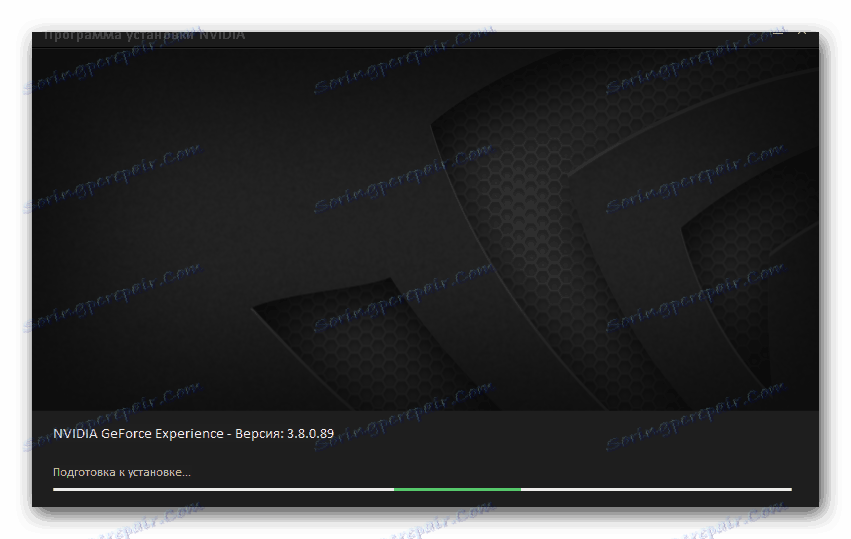
جزئیات بیشتر: نحوه نصب درایور با استفاده از تجربه NVIDIA
روش 4: برنامه های شخص ثالث
استفاده از نرم افزار شخص ثالث یک جایگزین بسیار عالی برای روش های بالا است، زیرا علاوه بر نرم افزار NVIDIA، بسیاری از رانندگان غیر رسمی وجود دارند. چنین نرم افزاری باعث می شود که در حالت اتوماتیک دانلود و نصب شود.
همچنین ببینید:
نرم افزار برای به روز رسانی رانندگان در کامپیوتر
نحوه به روز رسانی درایور کارت گرافیک به طور خودکار
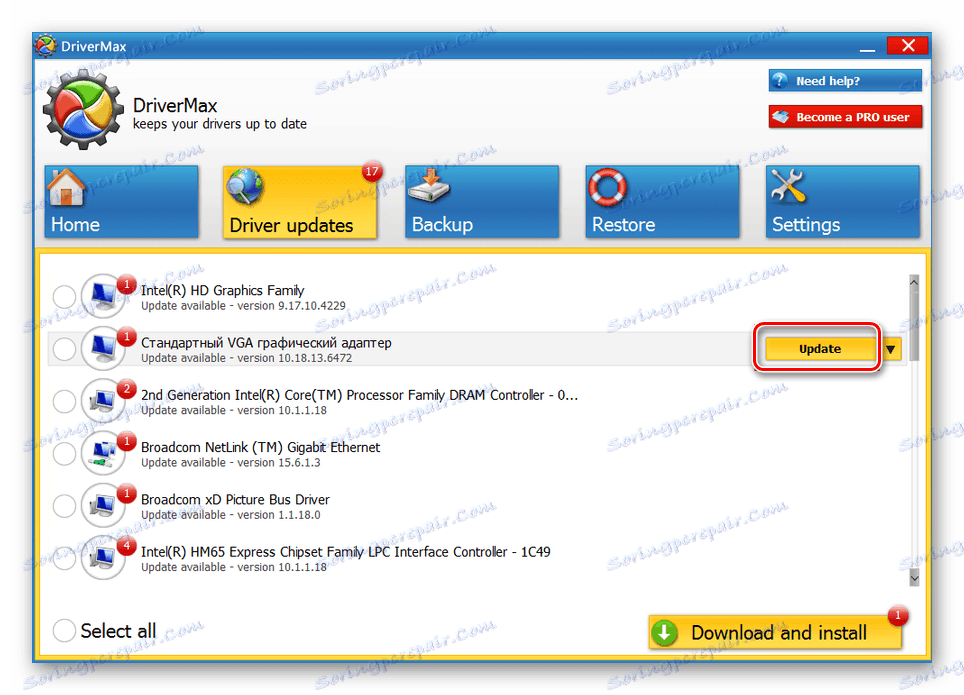
یکی از برنامه های توصیه شده است راه حل Driverpack . ما در مقاله دیگری در لینک زیر آمده ایم که چگونه از نرم افزار مشابه استفاده کنیم.
جزئیات بیشتر: به روز رسانی درایور با راه حل DriverPack
روش 5: شناسه تجهیزات
هر دستگاه بر روی یک کامپیوتر ویندوز دارای شناسه های منحصر به فرد خود است که به شما اجازه می دهد راننده ها را از یک سایت خاص پیدا کنید و دانلود کنید. شما می توانید این کار را با دنبال کردن دستورالعمل های مناسب و شناسه ذکر شده در زیر انجام دهید.
PCIVEN_10DE&DEV_0615
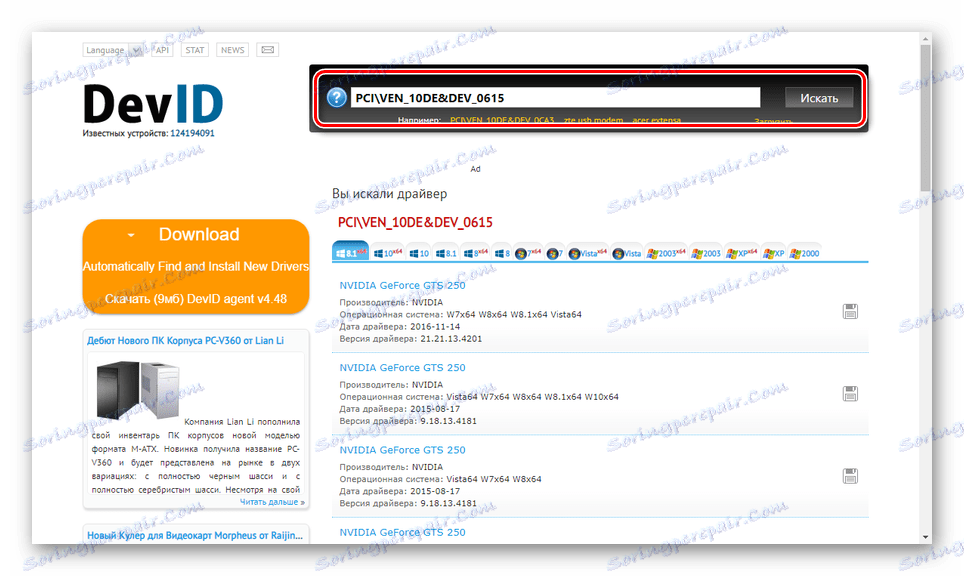
جزئیات بیشتر: جستجو و نصب درایورها با شناسه
روش 6: ابزارهای ویندوز
شما می توانید به این روش تنها به عنوان آخرین راه حل استفاده کنید، زیرا در اکثر موارد ابزار استاندارد Windows اجازه نصب تنها نسخه اولیه نرم افزار را می دهد. به همین دلیل، اکثر توابع ممکن است مسدود شوند، اما آداپتور ویدئویی به درستی کار خواهد کرد.
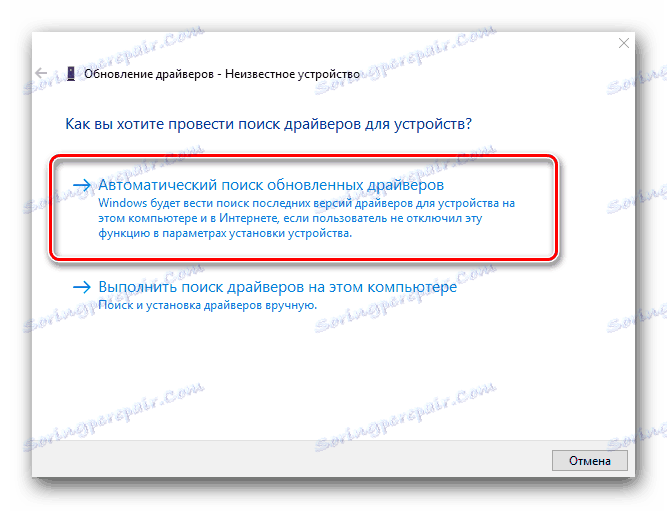
این گزینه مناسب تر در مورد نصب مجدد راننده یا به روز رسانی آن است. ما در مورد استفاده از ابزارهای استاندارد سیستم عامل در یکی از مقالات بحث کردیم.
جزئیات بیشتر: چگونه راننده را با استفاده از ابزارهای ویندوز نصب کنید
نتیجه گیری
برای پاسخ به سوالات شما در مورد جستجو، دانلود و نصب درایور برای NVIDIA GTS 250، لطفا با نظرات ما در تماس باشید. ما در پایان این مقاله هستیم و امیدواریم بتوانید نتیجه مطلوب را بدست آورید.